Servicio de groupware¶
Acerca del groupware¶
El groupware, también conocido como software colaborativo, es el conjunto de aplicaciones que integran el trabajo de distintos usuarios en proyectos comunes. Cada usuario puede conectarse al sistema desde distintos ordenadores de la red local o también desde cualquier punto del mundo a través de Internet.
Algunas de las funciones más destacadas de las herramientas de groupware son:
- Comunicación entre los usuarios: correo, salas de chat, etc.
- Compartición de información: calendarios compartidos, listas de tareas, libretas de direcciones comunes, wikis, base de conocimiento, compartición de ficheros, noticias, etc.
- Gestión de proyectos, recursos compartidos, sistemas de tickets, etc.
Existen en el mercado una gran cantidad de soluciones de groupware. Entre las opciones con licencia libre, una de las más populares es eGroupware [1] y es la seleccionada para eBox Platform para implementar esta funcionalidad tan importante en el ámbito empresarial.
| [1] | eGroupware: An enterprise ready groupware software for your network http://www.egroupware.org |
Con eBox Platform la puesta a punto de eGroupware es muy sencilla. El objetivo es que el usuario no tenga que acceder a la configuración tradicional que ofrece eGroupware y pueda realizarlo prácticamente todo desde el interfaz de eBox, salvo que necesite alguna personalización avanzada. La contraseña para la configuración de eGroupware es auto-generada [2] por eBox y el administrador debería usarla únicamente si esta completamente seguro de las modificaciones que desea.
| [2] | Nota para usuarios avanzados de eGroupware: La contraseña se encuentra en el fichero /var/lib/ebox/conf/ebox-egroupware.passwd y los nombres de usuario son admin y ebox para la configuración del encabezado y del dominio respectivamente. |
Configuración de servicio de groupware con eBox¶
La mayor parte de la configuración de eGroupware se realiza automáticamente al habilitar el módulo y guardar los cambios. Sin requerir ninguna intervención adicional del usuario, eGroupware estará en funcionamiento integrado con el servicio de directorio (LDAP) de eBox. Es decir, todos los usuarios que sean añadidos en eBox a partir de ese momento podrán iniciar sesión en eGroupware sin requerir ninguna otra acción especial.
Adicionalmente, podemos integrar el servicio de correo web (webmail) que eGroupware nos proporciona con el módulo de correo de eBox. Para ello lo único que hay que hacer es seleccionar un dominio virtual previamente existente y tener habilitado el servicio de recepción de correo IMAP. Las instrucciones relativas a la creación de un dominio de correo y configuración del servicio IMAP se explican con detenimiento en el capítulo Servicio de correo electrónico (SMTP/POP3-IMAP4).
Para la selección del dominio que usará eGroupware accederemos a través de la pestaña Groupware ‣ Dominio Virtual de Correo. El interfaz se muestra en la siguiente imagen, sólo tenemos que seleccionar el dominio deseado y pulsar el botón Cambiar. Aunque como de costumbre esto no tendrá efecto hasta que no pulsemos el botón Guardar Cambios.
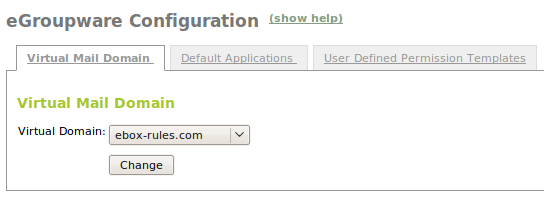
Para que nuestros usuarios puedan utilizar el servicio de correo tendrán que tener creadas sus respectivas cuentas en el mismo. En la imagen que se muestra a continuación (Usuarios y Grupos ‣ Usuarios) podemos ver que en la configuración de eGroupware se muestra un aviso indicando cuál debe ser el nombre de la cuenta de correo para que pueda ser usada desde eGroupware.
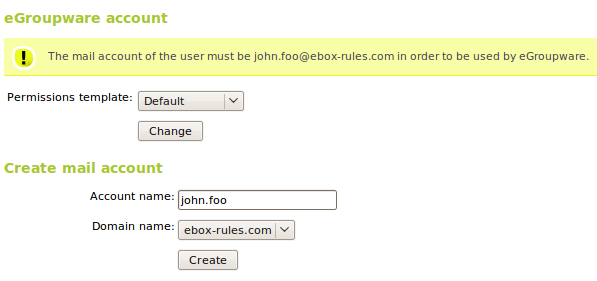
eGroupware se compone de varias aplicaciones, en eBox podemos editar los permisos de acceso de cada usuario asignándole una plantilla de permisos, como se puede ver en la imagen anterior. Disponemos de una plantilla de permisos creada por defecto pero podemos definir otras personalizadas.
La plantilla de permisos por defecto es útil si queremos que la mayoría de los usuarios del sistema tengan los mismos permisos, de modo que cuando creemos un nuevo usuario no tengamos que preocuparnos de asignarle permisos, ya que éstos serán asignados automáticamente.
Para editar la plantilla por defecto accederemos a la pestaña Groupware ‣ Aplicaciones predeterminadas, como se muestra en la imagen.

Para grupos reducidos de usuarios como es el caso de los administradores, podemos definir una plantilla de permisos personalizada y aplicarla manualmente a dichos usuarios.
Para definir una nueva plantilla debemos acceder a la pestaña Groupware ‣ Plantillas definidas por el usuario y pulsar en Añadir nueva. Una vez introducido el nombre deseado aparecerá en la tabla y podremos editar las aplicaciones pulsando en Aplicaciones permitidas, de forma análoga a como se hace con la plantilla por defecto.
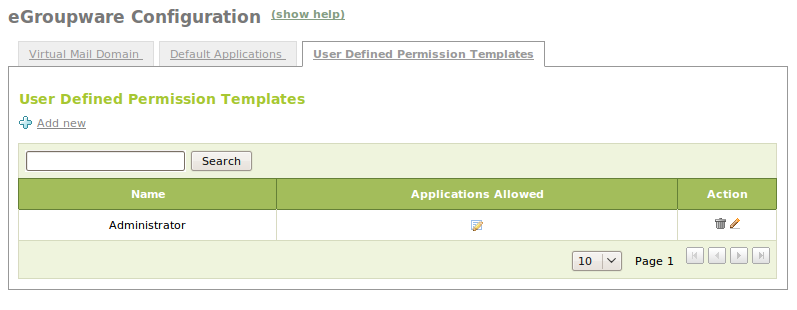
Hay que tener en cuenta que si modificamos la plantilla de permisos por defecto, los cambios sólo serán aplicados a los usuarios que sean creados a partir de ese momento. No se aplicarán de manera retroactiva a los usuarios creados previamente. Lo mismo ocurre con las plantillas definidas por el usuario, si existiesen usuarios con esa plantilla aplicada habría que editar las propiedades del usuario y aplicarle nuevamente la misma plantilla después de modificarla.
Finalmente, cuando hayamos configurado todo, podemos acceder a eGroupware a través de la dirección http://<ip_de_ebox>/egroupware utilizando el usuario y contraseña definidos en la interfaz de eBox.
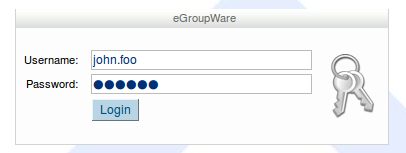
El manejo de eGroupware está fuera del alcance de este manual, para cualquier duda se debe consultar el manual de usuario oficial de eGroupware. Este se encuentra disponible en Internet en su página oficial y también está enlazado desde la propia aplicación una vez que estamos dentro.
Ejemplo práctico¶
Habilitar el módulo Groupware y comprobar su integración con el correo.
Acción: Acceder a eBox, entrar en Estado del módulo y activa el módulo Groupware, para ello marca su casilla en la columna Estado. Nos informa de que se modificará la configuración de eGroupware. Permitir la operación pulsando el botón Aceptar. Asegurarse de que se han habilitado previamiente los módulos de los que depende (Correo, Webserver, Usuarios...).
- Efecto:
Se ha activado el botón Guardar Cambios.
Acción: Configurar un dominio virtual de correo como se muestra en el ejemplo Ejemplo práctico A. En dicho ejemplo también se añade un usuario con su cuenta de correo correspondiente. No son necesarios los pasos de ese ejemplo relativos a objetos o políticas de reenvío. Realizar sólo hasta el paso en que se añade el usuario.
- Efecto:
El usuario creado tiene una cuenta de correo válida.
Acción: Acceder al menú Correo ‣ General y en la pestaña Opciones del servidor de correo activar la casilla Servicio IMAP habilitado y pulsar Cambiar.
- Efecto:
El cambio se ha guardado temporalmente pero no será efectivo hasta que se guarden los cambios.
Acción: Acceder al menú Groupware y en la pestaña Dominio Virtual de Correo seleccionar el dominio creado anteriormente y pulsar Cambiar.
- Efecto:
El cambio se ha guardado temporalmente pero no será efectivo hasta que se guarden los cambios.
Acción: Guardar los cambios.
- Efecto:
eBox muestra el progreso mientras aplica los cambios. Una vez que ha terminado lo muestra.
A partir de ahora eGroupware se encuentra configurado correctamente para integrarse con nuestro servidor IMAP.
Acción: Acceder a la interfaz de eGroupware (http://<ip_de_ebox>/egroupware) con el usuario que hemos creado anteriormente. Acceder a la aplicación de correo electrónico de eGroupware y enviar un correo a nuestra propia dirección.
- Efecto:
Recibiremos el correo recién enviado en nuestro buzón de entrada.
Ejercicios¶
Ejercicio A¶
Modificar la plantilla de permisos por defecto eliminando alguna de las aplicaciones activadas por defecto. Crear un nuevo usuario y comprobar, iniciando sesión en eGroupware, que las aplicaciones desactivadas no aparecen.
Ejercicio B¶
Añadir una nueva plantilla de permisos con acceso habilitado para la aplicación admin. Aplicarla a un usuario e iniciar sesión en eGroupware para comprobar que tenemos acceso al menú de administración.
Ejercicio C¶
Crear un nuevo dominio de correo y seleccionarlo para que sea el que utiliza eGroupware. Cambiar las cuentas a los usuarios creados para que pertenezcan al nuevo dominio y comprobar desde la interfaz de eGroupware que podemos utilizarlo para enviar y recibir correos.